Jimdoの新規登録方法・ログインの基本
PDFのマニュアルをご用意
当ページで紹介する内容をPDFにまとめております。パソコン内に保存したい方は「ダウンロード」をクリックしてください。
はじめに
Jimdoでホームページを作成するには、Jimdoに登録を行う必要があります。
まずは、webブラウザで「https://jp.jimdo.com/」を検索しましょう。
登録の手順
ここでは、Jimdoの無料プラン(費用がかからない)での登録方法をご紹介します。
「https://jp.jimdo.com/」を表示したら、[登録する]もしくは[無料ホームページを作成]をクリックします。
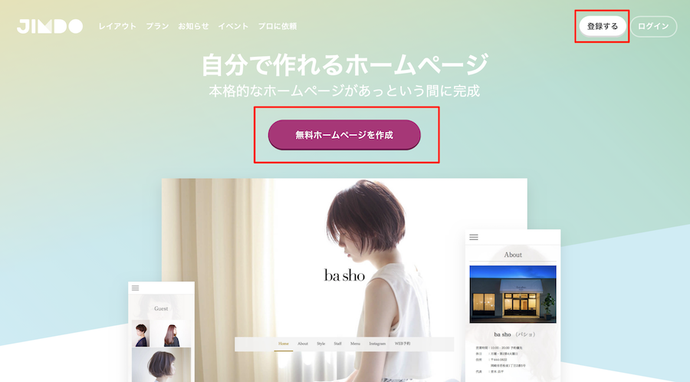
好みのホームページの型(レイアウト)を選択します。
レイアウトにマウスのカーソルを載せて表示される[このレイアウトにする]をクリックします。
※レイアウトは後から自由に変更できます

登録画面が表示されます。
ここでは、メールアドレスと任意のパスワードを登録します。
今後、ホームページを編集する際に、ここで登録した情報が必要になりますので、忘れないうようにメモをとりましょう。
「メールアドレス」に自身が利用しているメールアドレスを入力します。
(例:◯◯◯◯◯◯@gmail.com)
次にパスワードを設定します。
最低8文字以上の英数字で、必ず数字と組み合わせてください。
※メールアドレスに使用されている文字列と近しい文字はパスワードとして登録できません。
最後に[アカウントを作成]をクリックします。

上記で入力したメールアドレスに、Jimdoから登録を確定するためのメールが送られているので、確認してください。
メール本文内にあるアドレスをクリックして、登録が正式に確定します。

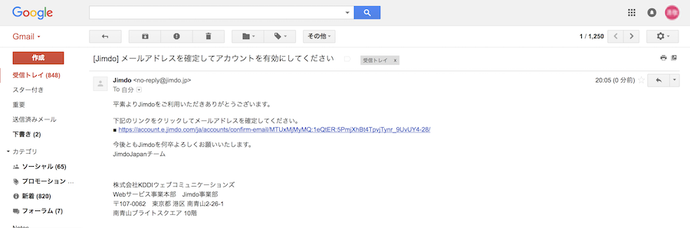
次にJimdoからの簡単なアンケートがあります。
※ここでは[ホームページをはじめる]をクリックしました
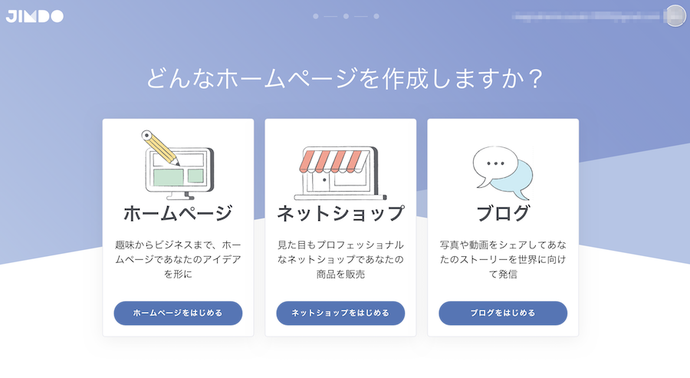
アンケートに答え、[次へ]をクリックします。
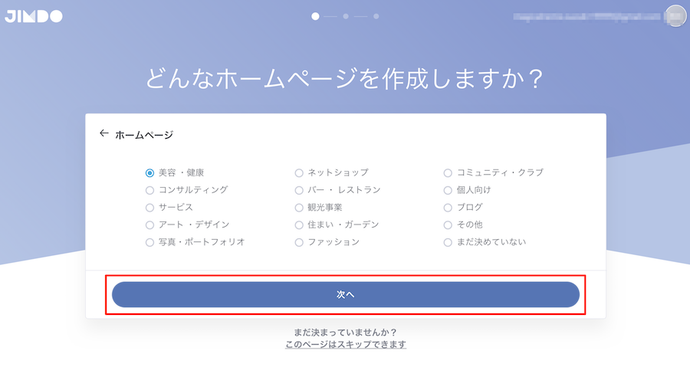
Jimdoのプランの選択画面が表示されます。
無料で始める場合は、「FREE」の欄の[このプランにする]をクリックします。
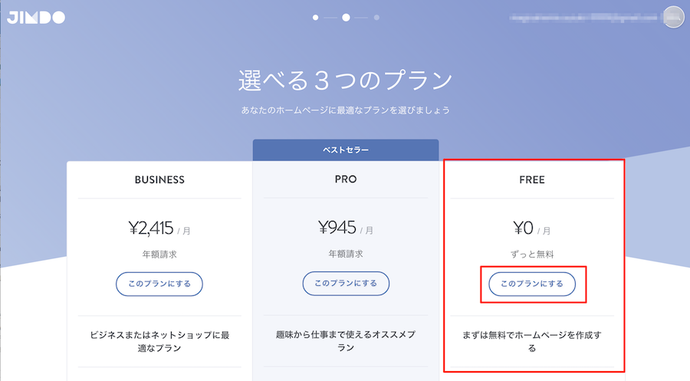
次にホームページのアドレス(ドメイン)の設定画面が表示されます。
Jimdoの無料プランで作成するホームページのアドレスは「https://ドメイン名.jimdo.com」となります。
ここでは「ドメイン名」の部分に任意の英数字を入力します。
※すべての英数字は小文字で入力します
ドメイン名を入力したら[使用可能か確認する]をクリックします。
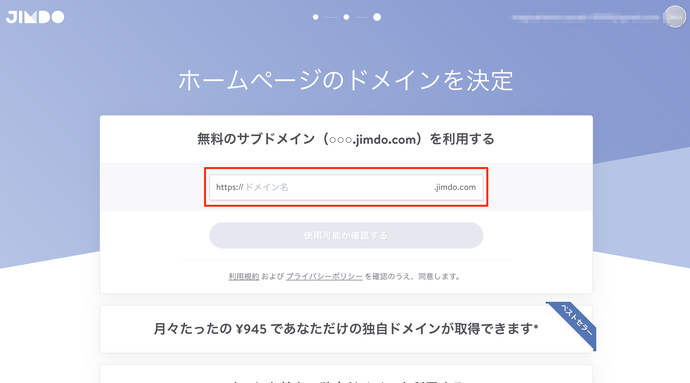
使用できないドメイン名の場合は、別のドメイン名を入力してください。
使用できる場合は[無料ホームページを作成する]をクリックします。
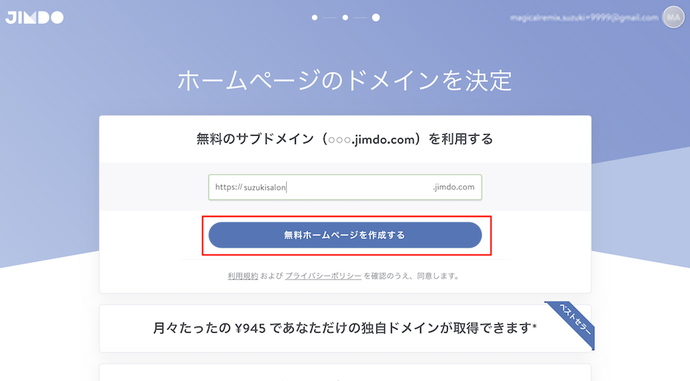
選択したレイアウトが表示されれば、Jimdoの登録とホームページの作成が完了です。
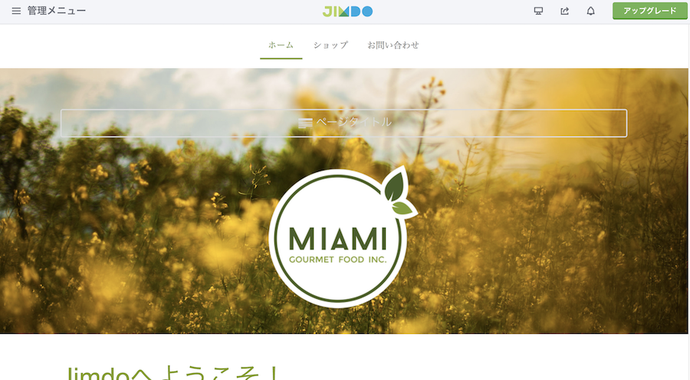
Jimdoの編集画面の特徵
Jimdoの大きな特徵は、ホームページを見たまま編集できることです。
従来のホームページ作成では、コード(文字列)を書き、webブラウザ上でどのような見た目になるかを確認しながら進めていきますが、Jimdoでは、ホームページのデザインを見ながら、その場で修正を加えることができます。
Jimdoの編集画面は、画面の上部に[管理メニュー]バーや「Jimdo」のマークが表示されています。
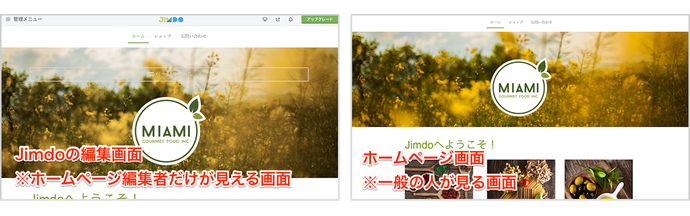
Jimdoでホームページを編集するには「ログイン」
ためしにwebブラウザの新しいタブで、登録したドメイン名(https://ドメイン名.jimdo.com)を検索して、ホームページが表示されるか確認してみましょう。

ホームページの最下部までスクロールしてみましょう。
「ログアウト | 編集」と表示されていると思います。
この表示がある場合は、すでにホームページを編集できる状態です。
ホームページを編集する方法の基礎を覚えるために、ここでは[ログアウト]をクリックしてください。
ログアウトとは「編集画面から抜ける」という意味になります。
ログアウトすると画面下部の表示が[ログイン]に変わります。
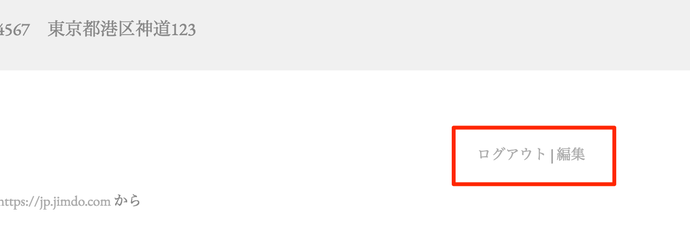
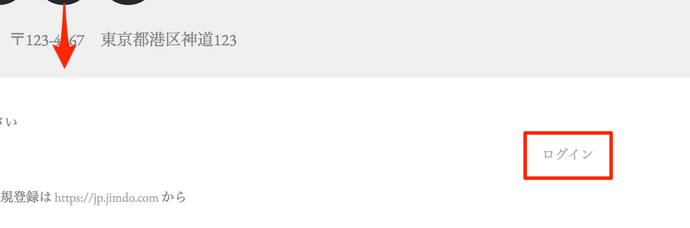
編集画面に入るには[ログイン]をクリックします。
ログイン用の画面が表示されます。
Jimdoに登録する際に設定した「メールアドレス」と「パスワード」を入力して[ログイン]をクリックします。
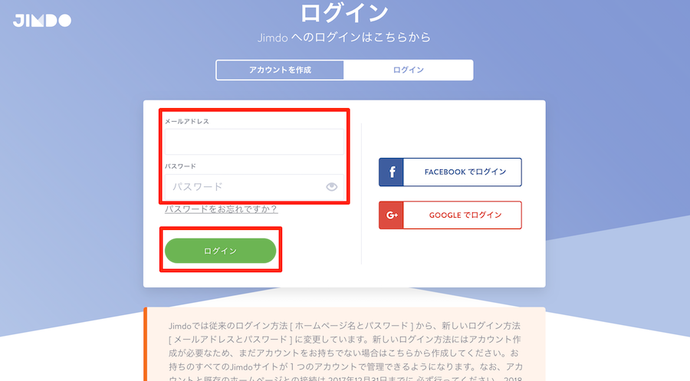
ホームページの上部に[管理メニュー]が表示されれば、ログイン完了です。
編集を行って、自分だけのオリジナルのホームページを作り上げましょう。
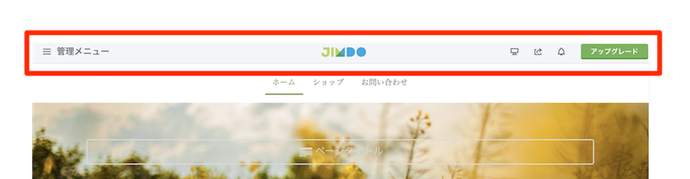
ログアウトについて
Jimdoでは一度ログインを行えば、長時間ホームページを編集しない場合などを除き、ログインした状態になっています。(ログインした自身のパソコンのwebブラウザに限り)
ログインした状態ということは、そのパソコンを使って他人もホームページを編集できる状態にあります。もし、不正な編集が行われる可能性がある場合は、ホームページの編集が終わったら「ログアウト」することをオススメします。
